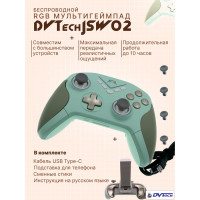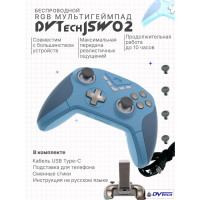ИНСТРУКЦИЯ ПО ЭКСПЛУАТАЦИИ Беспроводной RGB Мульти Геймпад DVTech JSW02

Уважаемые покупатели!
Поздравляем вас с приобретением Беспроводного RGB Мульти Геймпада DVTech JSW02. Перед началом эксплуатации настоятельно рекомендуем внимательно ознакомиться с данной инструкцией, она познакомит вас с правилами пользования и ответит на возможные вопросы.
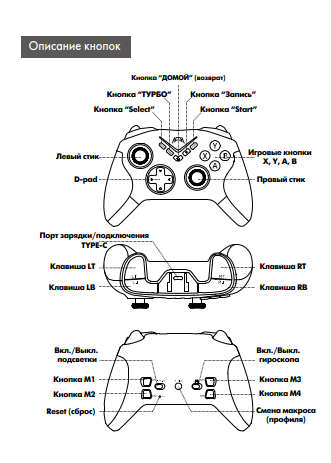
Параметры устройства
Напряжение: 3.7 В
Рабочий ток: 120 мА
Время работы: >10 ч.
Потребление в режиме сна: <5 мкА
Рекомендуемые параметры зарядки: DC 5 В/400 мА
Bluetooth рабочее расстояние: <=8 м
Ёмкость аккумулятора: 1000 мАч
Работа в режиме ожидания: 30 дней
Bluetooth рабочее расстояние: <=8 м
Ёмкость аккумулятора: 1000 мАч
Работа в режиме ожидания: 30 дней
ИНСТРУКЦИЯ
ВАЖНО!
Используя комбинации кнопок, сначала следует зажимать
игровую кнопку (A/B/X...) и только потом кнопку "ДОМОЙ"
"ДОМОЙ"
ВАЖНО!
Используя комбинации кнопок, сначала следует зажимать
игровую кнопку (A/B/X...) и только потом кнопку
 "ДОМОЙ"
"ДОМОЙ"Подключение в режиме Nintendo Switch:
В главном меню консоли, выберите меню Controllers -> Change Grip/Order Change Grip/Order, запустите на SWITCH режим поиска устройств.
На геймпаде зажмите комбинацию клавиш RT +
 на 2 секунды, чтобы включить режим сопряжения с Nintendo Switch. Подсветка геймпада должна начать часто мигать жёлтым цветом, и при удачном сопряжении подсветка мигать перестанет и будет гореть постоянно жёлтым цветом.
на 2 секунды, чтобы включить режим сопряжения с Nintendo Switch. Подсветка геймпада должна начать часто мигать жёлтым цветом, и при удачном сопряжении подсветка мигать перестанет и будет гореть постоянно жёлтым цветом.Если сопряжение проводилось ранее, просто нажмите кнопку
 , соединение должно произойти автоматически.
, соединение должно произойти автоматически.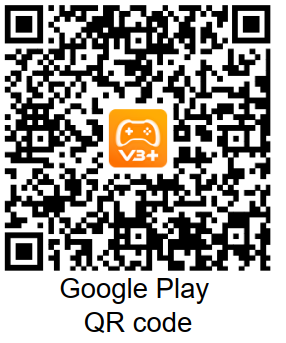
Android ShootingPlus режим (V3/V3+ режим):
Зажмите кнопки A+
 на 2 секунды, чтобы перейти в режим - V3 Android mode.
на 2 секунды, чтобы перейти в режим - V3 Android mode.Подсветка геймпада должна начать часто мигать розовым цветом. Когда Android телефон покажет в списке доступных устройств "SN2203", выберите его для сопряжения и нажмите “добавить” при запросе. После успешного подключения светодиод контроллера будет гореть розовым светом.
Если сопряжение проводилось ранее, просто нажмите кнопку
 , соединение должно произойти автоматически.
, соединение должно произойти автоматически.Приложение Shooting Plus можно загрузить из различных доступных магазинов мобильных приложений для Android.
Android стандартный режим:
1. Одновременно зажмите клавиши X+
 , чтобы перейти в стандартный режим Android, индикатор контроллера начнёт быстро мигать голубым цветом. Когда телефон Android / HarmonyOS покажет в списке доступных устройств - "SN2203", выберите его для сопряжения и нажмите “добавить” при запросе. После успешного подключения светодиод контроллера будет гореть голубым светом.
, чтобы перейти в стандартный режим Android, индикатор контроллера начнёт быстро мигать голубым цветом. Когда телефон Android / HarmonyOS покажет в списке доступных устройств - "SN2203", выберите его для сопряжения и нажмите “добавить” при запросе. После успешного подключения светодиод контроллера будет гореть голубым светом.Если сопряжение проводилось ранее, просто нажмите кнопку
 , соединение должно произойти автоматически. ANDROID режим является оптимальным для подключения к большинству игровых эмуляторных приставок, в частности для приставок от DVTech: DVTech PRO, MIC-001 и DVTech ANDROID.
, соединение должно произойти автоматически. ANDROID режим является оптимальным для подключения к большинству игровых эмуляторных приставок, в частности для приставок от DVTech: DVTech PRO, MIC-001 и DVTech ANDROID.Подключение геймпадов к DVTech PRO осуществляется только по проводному соединению.
Режим IOS MFi / режим Apple Arcade (iOS 13.0 и выше):
Нажмите клавишу B+
 в течение 2 секунд, чтобы перейти в режим iOS MFi, индикатор контроллера начнёт быстро мигать зелёным. Когда телефон или планшет Apple выполнит поиск по названию устройства "DUALSHOCK 4", выберите его для сопряжения. После успешного подключения индикатор контроллера будет гореть зелёным светом в течение длительного времени.
в течение 2 секунд, чтобы перейти в режим iOS MFi, индикатор контроллера начнёт быстро мигать зелёным. Когда телефон или планшет Apple выполнит поиск по названию устройства "DUALSHOCK 4", выберите его для сопряжения. После успешного подключения индикатор контроллера будет гореть зелёным светом в течение длительного времени.Для повторного подключения вы можете нажать кнопку
 , индикатор начнёт медленно мигать зелёным и устройство автоматически восстановит подключение.
, индикатор начнёт медленно мигать зелёным и устройство автоматически восстановит подключение.Режим PS3/PS4 :
Подключите геймпад к консоли PS3/PS4, используя USB кабель из комплекта. Зажмите кнопку
 для согласования с приставкой. Когда согласование пройдёт успешно, подсветка контроллера будет светиться белым цветом.
для согласования с приставкой. Когда согласование пройдёт успешно, подсветка контроллера будет светиться белым цветом.Если сопряжение проводилось ранее, просто нажмите кнопку
 , соединение должно произойти автоматически. Подсветка индикатора геймпада будет белой.
, соединение должно произойти автоматически. Подсветка индикатора геймпада будет белой.Одновременно зажмите кнопку RB+
 в течение 2 секунд, чтобы перейти в режим "X-input", индикатор контроллера быстро замигает синим цветом.
в течение 2 секунд, чтобы перейти в режим "X-input", индикатор контроллера быстро замигает синим цветом. После успешного подключения индикатор контроллера будет непрерывно гореть синим. Если сопряжение проводилось ранее, нажмите кнопку
 , соединение должно пройти автоматически, подсветка индикатора геймпада будет синей.
, соединение должно пройти автоматически, подсветка индикатора геймпада будет синей.Режим с беспроводным адаптером USB Bluetooth 2.4G:
Одновременно зажмите кнопку LB+
 в течение 2 секунд, чтобы перейти в режим "DONGLE". Индикатор контроллера быстро замигает красным.
в течение 2 секунд, чтобы перейти в режим "DONGLE". Индикатор контроллера быстро замигает красным.После успешного подключения индикатор контроллера будет непрерывно гореть красным цветом. Если сопряжение проводилось ранее, просто нажмите кнопку
 , соединение должно пройти автоматически, подсветка индикатора геймпада будет красной.
, соединение должно пройти автоматически, подсветка индикатора геймпада будет красной.Режим Xbox (X-input) Bluetooth :
Одновременно зажмите кнопку RB+
 в течение 2 секунд, чтобы перейти в режим "X-input", индикатор контроллера быстро замигает синим цветом.
в течение 2 секунд, чтобы перейти в режим "X-input", индикатор контроллера быстро замигает синим цветом. После успешного подключения индикатор контроллера будет непрерывно гореть синим. Если сопряжение проводилось ранее, нажмите кнопку
 , соединение должно пройти автоматически, подсветка индикатора геймпада
, соединение должно пройти автоматически, подсветка индикатора геймпада будет синей.
При необходимости произведите сброс настроек геймпада путём нажатия тонким предметом на кнопку сброса, находящуюся на нижней панели. Зажмите комбинацию X+
 (Android сопряжение).
(Android сопряжение).
В основном меню в настройках контроллера выберите пункт ”Ручное сопряжение...”, найдите внизу списка устройство “SN2203” и выберите его, при успешном соединении в верхнем левом углу должна появиться иконка геймпада. Если этого не произошло,
повторите комбинацию кнопок ещё раз. Также, как вариант, можно попробовать
функцию “Автоматическое сопряжение...”, но в ручном режиме надёжнее.
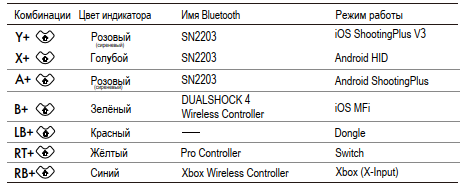
Расширение функционала: Приложение GamepadSpace
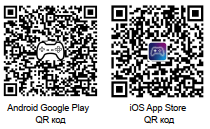
Откройте приложение Gamepad Space. С помощью комбинации X +
 на геймпаде включите стандартный режим Android, в приложении произведите сопряжение с геймпадом (для расширения функционала, обычное сопряжение не подходит!). Произведите нужные настройки, сохраните! После настроек в приложении GamepadSpace геймпад с кастомизацией может быть использован в Switch, PS3 / PS4, ПК, Xbox Bluetooth, стандартном режиме Android и iOS MFi. В приложении можно настроить макросы, гироскоп, силу виброотдачи, переназначение клавиш и т.д. GamepadSpace для Android телефонов или планшетов можно загрузить с доступных магазинов мобильных приложений для Android. Для iOS устройств вы можете скачать его из App Store.
на геймпаде включите стандартный режим Android, в приложении произведите сопряжение с геймпадом (для расширения функционала, обычное сопряжение не подходит!). Произведите нужные настройки, сохраните! После настроек в приложении GamepadSpace геймпад с кастомизацией может быть использован в Switch, PS3 / PS4, ПК, Xbox Bluetooth, стандартном режиме Android и iOS MFi. В приложении можно настроить макросы, гироскоп, силу виброотдачи, переназначение клавиш и т.д. GamepadSpace для Android телефонов или планшетов можно загрузить с доступных магазинов мобильных приложений для Android. Для iOS устройств вы можете скачать его из App Store.Функция программирования
Клавиша PROFILE позволяет менять назначение задних кнопок M1, M2, M3, M4. Любую из этих кнопок можно сопоставить с основными кнопками геймпада - A/B/X/Y/Вверх/Вниз/Влево/Вправо/LB/LT/RB/RT Значения по умолчанию: M1 - RB, M2 - RT, M3 - LB и M4 - LT.
Пример: назначаем для M1 функцию кнопки A:
1. Одновременно нажмите клавиши A и PROFILE, индикатор геймпада должен загореться белым цветом;
2. Нажмите клавишу M1 и индикатор перестанет мигать и вернётся в исходное положение.
Прим.: Если в течение 1 минуты не нажать кнопку M1/M2/M3/M4, функция программирования автоматически отключится.
3. Для отмены переназначения А на M1, зажмите ненадолго комбинацию PROFILE+M1.
Стереть все переназначения кнопок:
Зажмите и удерживайте кнопку PROFILE в течение 5 секунд.
Включение/Выключение
Включение: Нажмите и удерживайте кнопку
 в течение 1 секунды, чтобы включить геймпад или выполнить повторное подключение.
в течение 1 секунды, чтобы включить геймпад или выполнить повторное подключение.Выключение: Нажмите и удерживайте кнопку
 в течение 3 секунд.
в течение 3 секунд. Зарядка/ Переход в спящий режим / Пробуждение
1. Когда геймпад заряжается, светодиодный индикатор режима медленно мигает и горит постоянно после полной зарядки.
2. При низком заряде аккумулятора светодиодный индикатор режима быстро мигает.
3. Функция сна / пробуждения:
· В состоянии сопряжения геймпад переходит в спящий режим, если в течение 2 минут не будет выполнено успешное сопряжение.
· В состоянии повторного подключения игровой контроллер перейдёт в спящий режим, если в течение 1 минуты не произойдёт успешного повторного подключения.
· При подключении Bluetooth геймпад перейдёт в спящий режим, если он не будет использоваться в течение 15 минут.
· Когда вам понадобится использовать его снова, вы можете нажать кнопку
1. Когда геймпад заряжается, светодиодный индикатор режима медленно
мигает и горит постоянно после полной зарядки.
2. При низком заряде аккумулятора светодиодный индикатор режима быстро мигает.
3. Функция сна / пробуждения:
· В состоянии сопряжения геймпад переходит в спящий режим, если
в течение 2 минут не будет выполнено успешное сопряжение.
· В состоянии повторного подключения игровой контроллер перейдёт в спящий режим,
если в течение 1 минуты не произойдёт успешного повторного подключения.
· При подключении Bluetooth геймпад перейдёт в спящий режим, если он не будет
использоваться в течение 15 минут.
· Когда вам понадобится использовать его снова, вы можете нажать кнопку
 ,чтобы снова включить его, и он автоматически восстановит подключение
,чтобы снова включить его, и он автоматически восстановит подключение  ,чтобы снова включить его, и он автоматически восстановит подключение.
,чтобы снова включить его, и он автоматически восстановит подключение.Функция ТУРБО
1. Для кнопок управления (A / B / X / Y / LT / LB / RT / RB), можно настроить функцию TURBO
2. Способ настройки: В первый раз нажмите кнопку "Turbo" и одновременно удерживайте нажатой кнопку
 для которой хотите включить функцию "ТУРБО".
для которой хотите включить функцию "ТУРБО".Нажмите и удерживайте желаемую кнопку во второй раз и снова нажмите клавишу "Turbo", чтобы включить функцию "Автоматическое ТУРБО".В третий раз включается функция автоматической очистки (Выключение ТУРБО).
3. Способ регулировки скорости "ТУРБО"

Скорость "ТУРБО" имеет три степени: 5/12/20 циклов в секунду.
а.) Нажмите кнопку "Turbo", а затем поднимите правый стик вверх, чтобы увеличить скорость "ТУРБО".
б.) Нажмите кнопку "Turbo", а затем опустите правый стик вниз, чтобы уменьшить скорость "ТУРБО"
4. Нажмите и удерживайте кнопку "Turbo" в течение 3 секунд, чтобы сбросить настройки режима "ТУРБО".
Функция ГИРОСКОП

На данном контроллере представлена функция 6-ти осевого гироскопа, с помощью которой можно управлять игровым процессом наклоном геймпада. Во время игры можно отключить эту функцию нажатием кнопки "PROFILE", не отключая переключателем.
Уровень эффекта вибрации
Вибрация имеет 3 уровня: 100%, 70%, 50%, 0% ( значение по умолчанию равно 70%).

1. Нажмите и удерживайте кнопку "Turbo", а затем переместите левый стик вверх, чтобы увеличить вибрацию на один уровень.
2. Нажмите и удерживайте кнопку "Turbo", а затем переместите левый джойстик вниз, чтобы уменьшить вибрацию на один уровень.
После успешной настройки моторчик будет вибрировать в течение 0,5 секунд.
RGB подсветка
Нажмите
 + “Select”, чтобы переключить режим RGB-подсветки:
+ “Select”, чтобы переключить режим RGB-подсветки:Красный - зелёный - синий - жёлтый - фиолетовый - белый - мультицвет.
Примечание
- Не храните устройство во влажной, высокотемпературной или пыльной среде. Не бейте, не роняйте и не разбирайте устройство.
- Не выбрасывайте устройство вместе с обычным мусором, так как внутри находится аккумулятор.
- Не используйте данное устройство вблизи огня.
- Не разбирайте данное изделие, в противном случае на него не будет распространяться гарантийное обслуживание.
- Внешний вид и цвет устройства может отличаться от приведённого на упаковке
- Производитель оставляет за собой право изменять дизайн и технические характеристики изделия.
Вопрос-Ответ
В: При подключении по Bluetooth геймпад не подключается, что делать?
О: Удалите сопряженные устройства по Bluetooth и перезапустите
поиск устройства для подключения.
поиск устройства для подключения.
В: Почему новый контроллер не включается?
О: Батарея нового устройства, как правило, разряжена. Пожалуйста,
подключите геймпад к зарядному устройству 5 В не меньше 500 мА с
USB-портом, используя USB-кабель из комплекта для зарядки геймпада.
подключите геймпад к зарядному устройству 5 В не меньше 500 мА с
USB-портом, используя USB-кабель из комплекта для зарядки геймпада.